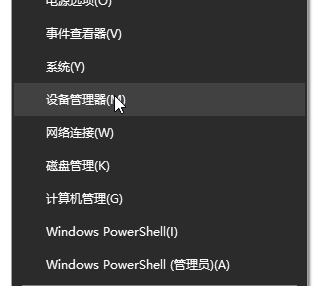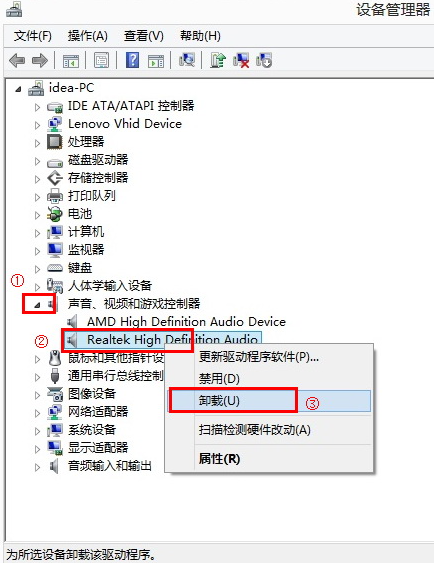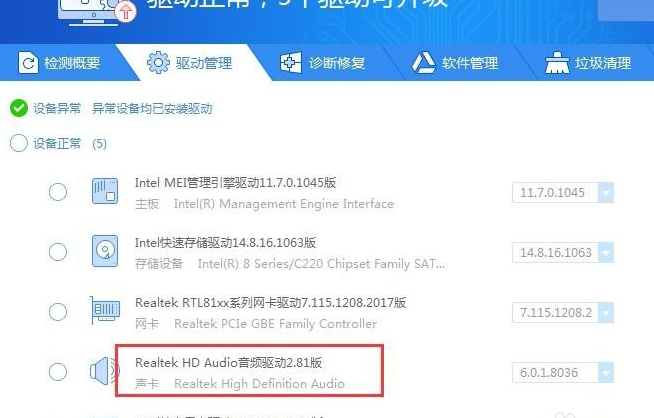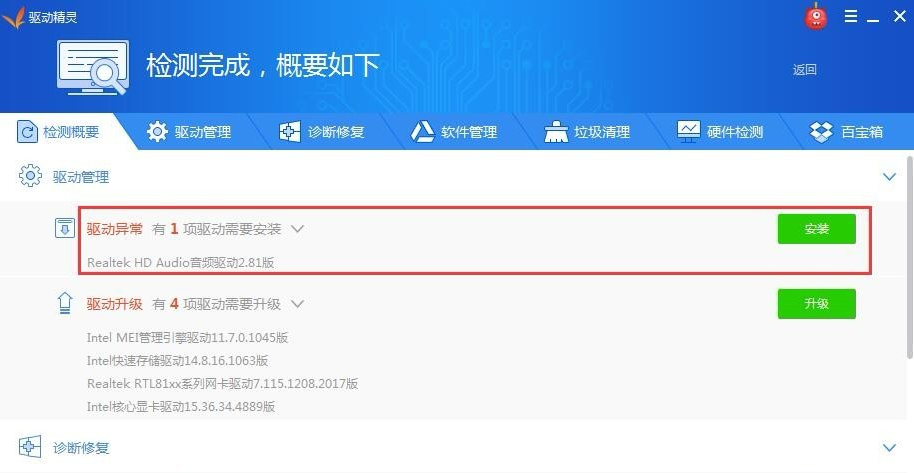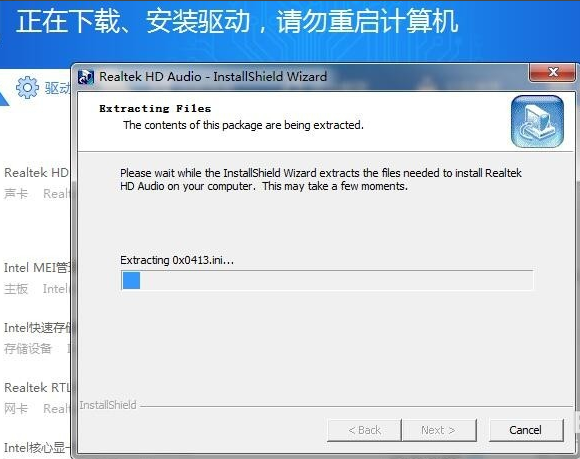首页
Win10专业版系统电脑没有声音怎么回事?
Win10专业版系统电脑没有声音怎么回事?
2021-12-18 07:02:43
来源:互联网
作者:admin
Win10专业版系统用户升级重装系统之后,发现电脑没有声音怎么回事呢?这个问题可能是Win10专业版系统声卡驱动出现了故障,那应该怎么办呢?系统之家小编这就分享一下Win10专业版系统电脑没有声音的解决方法,快来一起学习一下吧。
步骤一:卸载声卡驱动
1、同时按下键盘快捷键【Win】【X】,打开菜单窗口,点击【设备管理器】。
2、在打开的计算机管理界面,点击【声音、视频和游戏控制器】,在【Realtek High Definition Audio】上点击鼠标右键,选择【卸载】。
3、勾选【删除此设备的驱动程序软件】后点击确定,然后重启电脑。
步骤二:安装声卡驱动
1、电脑重启后搜索下载【驱动精灵】安装后双击打开。
2、检测完成后选择声卡驱动程序,勾选点击安装。
3、最后等待安装完成重启电脑就可以了。
相关文章
- win10时间不准怎么办? 04-04
- Win10管理员Administrator账户开启方法 04-04
- win10蓝屏irql not less or equal教程 03-27
- win10系统总弹出需要新应用打开此ymsgr的解决方法 01-24
- win10待机死机有什么好的处理方法?要怎么解决? 01-21
- win10系统groove播放器无法使用怎么办?win10系统音乐groove无法播放修复教程 01-21
精品游戏
换一批